Εισαγάγετε την ιεραρχική δομή του οργανισμού σας στο Teams
- Το να έχετε μια ιεραρχία των εργαζομένων σας είναι ένας τρόπος για να διασφαλίσετε την αποτελεσματική λειτουργία ενός οργανισμού, επειδή ο ρόλος του καθενός περιγράφεται με σαφήνεια.
- Ενώ μπορείτε να δημιουργήσετε τη δομή από εφαρμογές τρίτων, το Teams σάς επιτρέπει να ενσωματώσετε αυτήν τη δυνατότητα, ώστε να μην χρειάζεται να κάνετε εναλλαγή από εφαρμογή σε εφαρμογή.
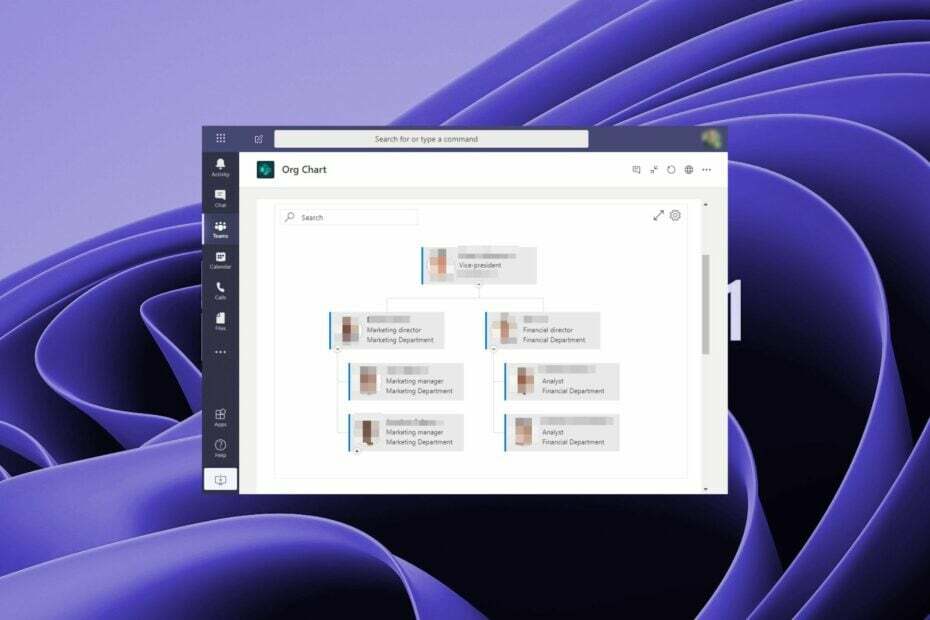
ΧΕΓΚΑΤΑΣΤΑΣΗ ΚΑΝΟΝΤΑΣ ΚΛΙΚ ΣΤΟ ΑΡΧΕΙΟ ΛΗΨΗΣ
- Κατεβάστε το DriverFix (επαληθευμένο αρχείο λήψης).
- Κάντε κλικ Εναρξη σάρωσης για να βρείτε όλα τα προβληματικά προγράμματα οδήγησης.
- Κάντε κλικ Ενημέρωση προγραμμάτων οδήγησης για να αποκτήσετε νέες εκδόσεις και να αποφύγετε δυσλειτουργίες του συστήματος.
- Έγινε λήψη του DriverFix από 0 αναγνώστες αυτόν τον μήνα.
Ένα οργανόγραμμα μπορεί να σας βοηθήσει να οπτικοποιήσετε τον οργανισμό σας και τη δομή του. Μπορεί επίσης να σας δώσει μια επισκόπηση του ποιος εργάζεται σε διαφορετικές ομάδες, την ιεραρχία και άλλες πληροφορίες, όπως τίτλους εργασίας ή τοποθεσίες.
Ομάδες της Microsoft σάς επέτρεψε να ενσωματώσετε ένα οργανόγραμμα και σας δείχνουμε πώς να το ρυθμίσετε σε αυτό το άρθρο.
Μπορώ να εξαγάγω ένα οργανόγραμμα από το Microsoft Teams;
Ναί. Το Microsoft Teams διαθέτει ένα ενσωματωμένο εργαλείο οργανογράμματος που μπορεί να σας βοηθήσει να δημιουργήσετε μια δομή ομάδας, να αναθέσετε εργασίες και έργα και να οργανώσετε οπτικά τους υπαλλήλους σας.
Το εργαλείο χρησιμοποιείται κυρίως για την απεικόνιση μιας ιεραρχίας εντός του οργανισμού σας, αλλά μπορεί επίσης να χρησιμοποιηθεί για άλλους σκοπούς, όπως η ανάθεση ή η κατανομή πόρων.
Μερικοί από τους κύριους σκοπούς που στοχεύει να εξυπηρετήσει περιλαμβάνουν:
- Καθορίστε τους ρόλους και τις ευθύνες – Βοηθά τους ανθρώπους να καταλάβουν ποιος κάνει τι σε μια εταιρεία ή ομάδα και πώς σχετίζονται μεταξύ τους. Αυτό είναι ιδιαίτερα χρήσιμο για τους νεοπροσλαμβανόμενους να εξοικειωθούν με την ομάδα και να ζητήσουν βοήθεια από κατάλληλα άτομα.
- Παρακολουθήστε τα καθήκοντα/προθεσμίες – Οργανώνοντας πληροφορίες ανά έργο ή τμήμα, διασφαλίζετε ότι όλοι γνωρίζουν με ποιον να επικοινωνήσουν όταν πρέπει να ολοκληρωθούν ορισμένες αναφορές ή εργασίες.
- Αναθέστε εργασίες αποτελεσματικά – Δημιουργώντας ένα οργανόγραμμα στο Microsoft Teams, μπορείτε εύκολα αναθέστε εργασίες σε διαφορετικά μέλη της ομάδας σας με βάση τις δεξιότητες και τα επίπεδα εμπειρίας τους.
- Προσδιορίστε τα κενά στις σχέσεις αναφοράς – Έχετε επίσης μια αίσθηση της δομής της ομάδας σας και εντοπίζετε τυχόν κενά που μπορεί να απαιτούν την παρέμβασή σας στην αναδιάρθρωση.
Πώς μπορώ να δημιουργήσω ένα οργανόγραμμα στο Microsoft Teams;
1. Δημιουργήστε ένα οργανόγραμμα
- Εκκινήστε το δικό σας Πύλη Azure Active Directory και συνδεθείτε ως διαχειριστής.
- Κάντε κλικ στο Azure Active Directory για να επεξεργαστείτε τις ρυθμίσεις AD.

- Στο αριστερό παράθυρο, κάντε κλικ στο Χρήστες σύμφωνα με το Διαχειρίζονται Ενότητα.

- Τώρα, επιλέξτε έναν χρήστη του οποίου το προφίλ θέλετε να προσθέσετε στο γράφημα, εκχωρώντας του έναν τίτλο.
- Κάντε κλικ στο Επεξεργασία.
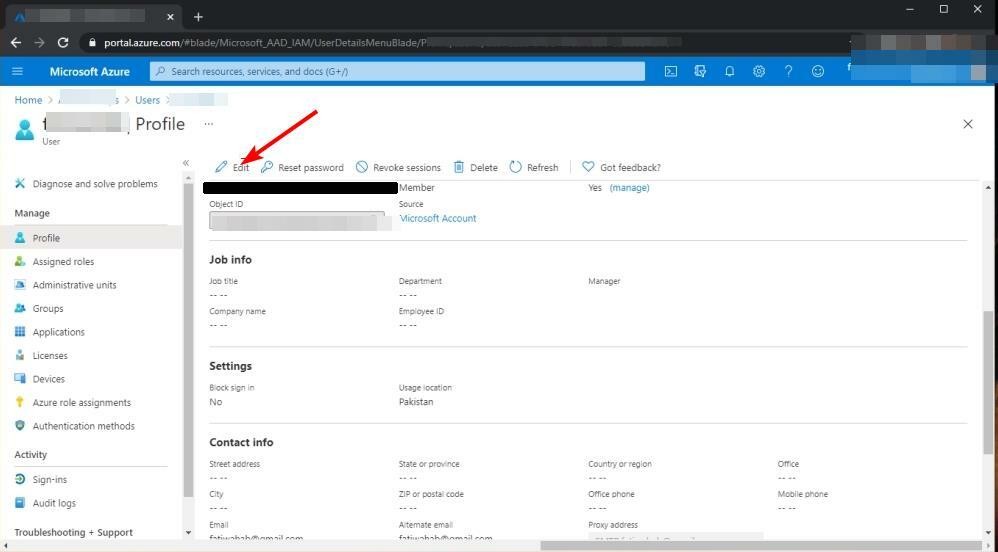
- Κάντε κύλιση στο Πληροφορίες εργασίας ενότητα και συμπληρώστε τις απαραίτητες πληροφορίες που απαιτούνται. Στο Διευθυντής επιλέξτε τον αντίστοιχο χρήστη με αυτόν τον τίτλο και προσθέστε το όνομά του.
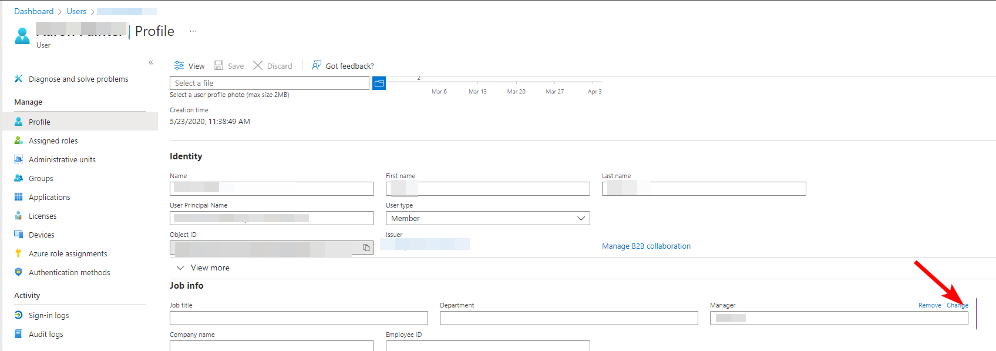
- Κτύπημα Αποθηκεύσετε.
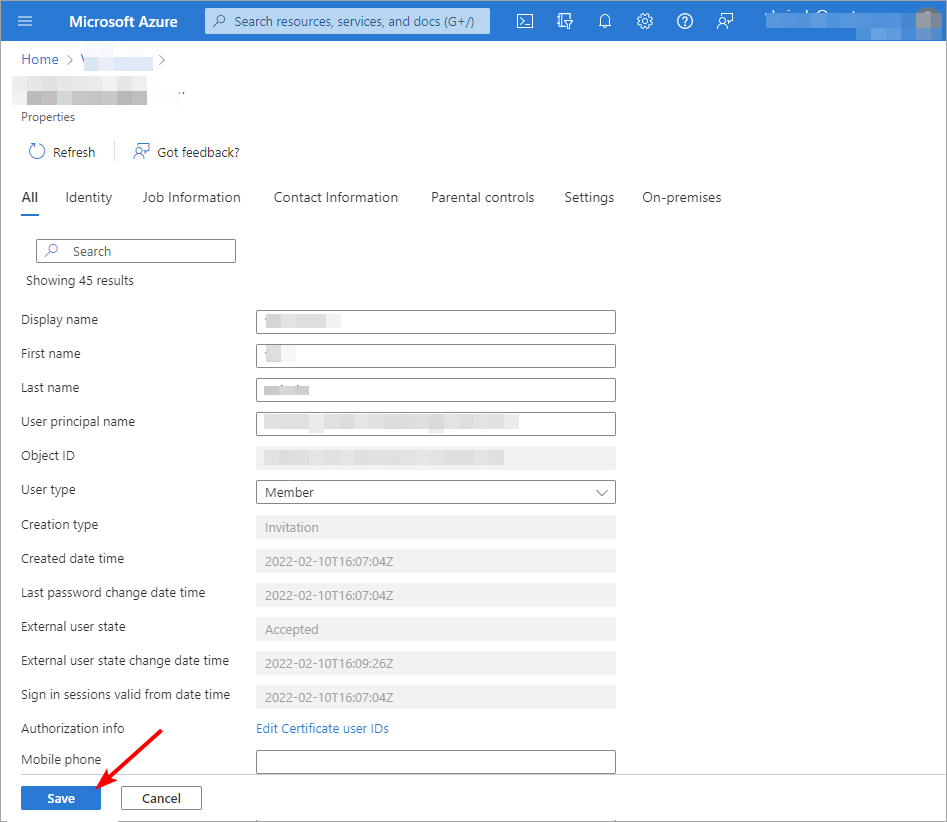
- Επαναλάβετε αυτά τα βήματα για όλους τους χρήστες που ανήκουν σε αυτό το οργανόγραμμα μέχρι να καλύψετε όλους.
Εφόσον δεν μπορείτε να δημιουργήσετε τίτλους εργασίας στο Teams, πρέπει πρώτα να το κάνετε στο AD και μετά να το ενσωματώσετε στο Teams για να το εμφανίσετε.
- Πώς να χρησιμοποιήσετε το Intelligent Recap που βασίζεται σε AI σε ομάδες
- Πώς να στείλετε μηνύματα οργανισμού στα Windows 11
- Πώς να προσαρμόσετε τους υπότιτλους στις συσκέψεις του Teams
- Χωρίς διαχειριστή ομάδων, χωρίς ανησυχίες. Μπορείτε να ξεκινήσετε τους σχολιασμούς σύντομα
2. Δείτε το οργανόγραμμα
- Συνδεθείτε στον λογαριασμό σας στο Microsoft Teams και μεταβείτε στο Κουβέντα αυτί.

- Τώρα, επιλέξτε ένα νήμα συνομιλίας που περιέχει έναν χρήστη που προσθέσατε για να είναι μέρος του οργανογράμματος όταν το δημιουργούσατε.
- μεταβείτε στο Οργάνωση αυτί.

- Θα εμφανιστεί ένα εικονογραφικό διάγραμμα που θα εμφανίζει τον χρήστη που μόλις επιλέξατε και στον οποίο αναφέρουν. Το προφίλ εργασίας τους φαίνεται επίσης ακριβώς κάτω από το όνομά τους.
- Για να μάθετε περισσότερα σχετικά με άλλους χρήστες στο γράφημα, κάντε κλικ στα ονόματά τους. Για να βρείτε άλλους χρήστες, δοκιμάστε να αναζητήσετε τα ονόματά τους.
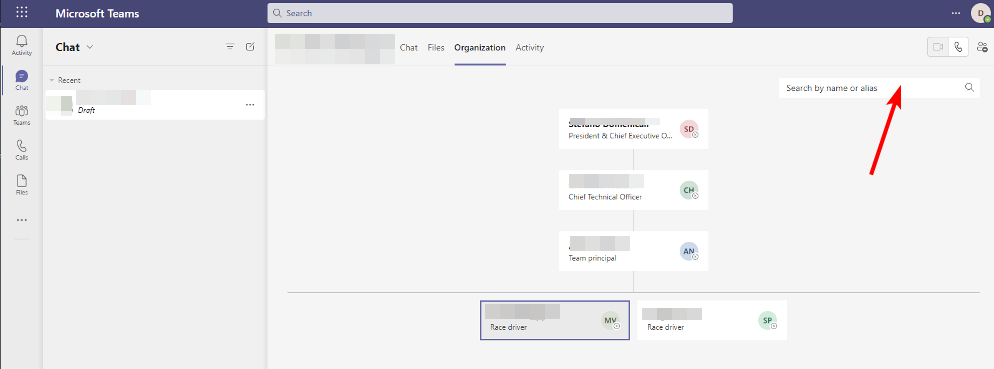
Τώρα που ξέρετε πώς να χρησιμοποιείτε το οργανόγραμμα Microsoft Teams, μπορείτε να δημιουργήσετε το δικό σας.
Έχουμε επίσης ένα ενδιαφέρον άρθρο για το πώς να δημιουργήστε και προσαρμόστε οργανογράμματα στο Visio, οπότε φροντίστε να το ελέγξετε κι αυτό.
Μιλώντας για παραμονή οργανωμένη, εξερευνούμε μερικά από αυτά καλύτερες εφαρμογές παραγωγικότητας για να σας βοηθήσει να παραμείνετε αποτελεσματικοί ενώ εργάζεστε.
Έχετε δημιουργήσει ένα οργανόγραμμα στο Teams; Πώς ήταν η εμπειρία σας και πόσο εύκολο είναι στη χρήση; Θα θέλαμε τα σχόλιά σας για αυτό, οπότε αφήστε μας ένα σχόλιο παρακάτω.
Έχετε ακόμα προβλήματα; Διορθώστε τα με αυτό το εργαλείο:
ΕΥΓΕΝΙΚΗ ΧΟΡΗΓΙΑ
Ορισμένα ζητήματα που σχετίζονται με το πρόγραμμα οδήγησης μπορούν να επιλυθούν πιο γρήγορα χρησιμοποιώντας ένα ειδικό εργαλείο. Εάν εξακολουθείτε να αντιμετωπίζετε προβλήματα με τα προγράμματα οδήγησης, απλώς πραγματοποιήστε λήψη DriverFix και να το θέσετε σε λειτουργία με λίγα κλικ. Μετά από αυτό, αφήστε το να αναλάβει και διορθώστε όλα τα λάθη σας σε χρόνο μηδέν!


